Просматривали ролик, и теперь не можете вспомнить, где вы его видели? Браузерный кеш хранит всю просматриваемую вами информацию (при условии, что вы не ставили ограничения на некоторые виды данных). Из этой статьи вы узнаете, как достать видео из кэша браузера Google Chrome.

Содержание
Где находится кэш браузера
Найти кеш — место, где хранятся данные о просматриваемых страницах, а также медийные элементы программы очень просто в системных каталогах компьютера. Вам нужно разрешить просмотр скрытых и системных файлов системы (клик правой кнопкой мыши на пространство диска С и выбор соответствующей строки в настройках).
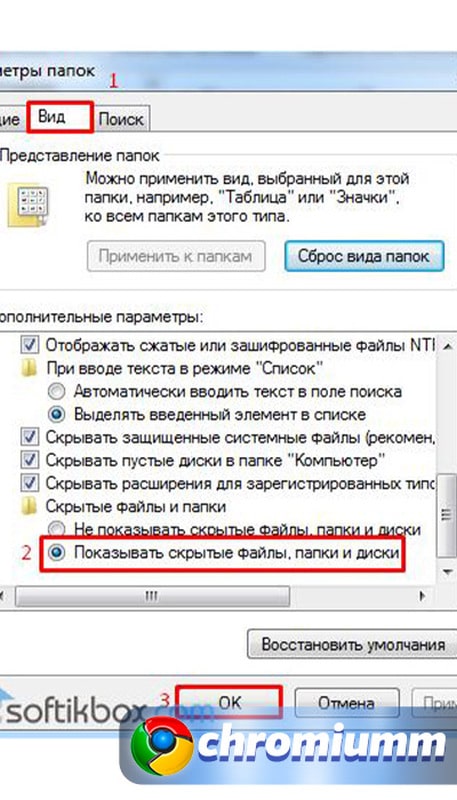
Затем перейти по пути:
C:\Users\Admin\AppData\Local\Google\Chrome\User Data\Default\Cache
или
C:\Users\Admin\AppData\Local\Google\Chrome\User Data\Profile 1.
Перед вами откроется каталог, в которой находятся несколько директорий со всеми данными о посещаемых сайтах.
Как достать видео из кэша в Google Chrome
Извлечь необходимый ролик нам предстоит из одной из этих папок.
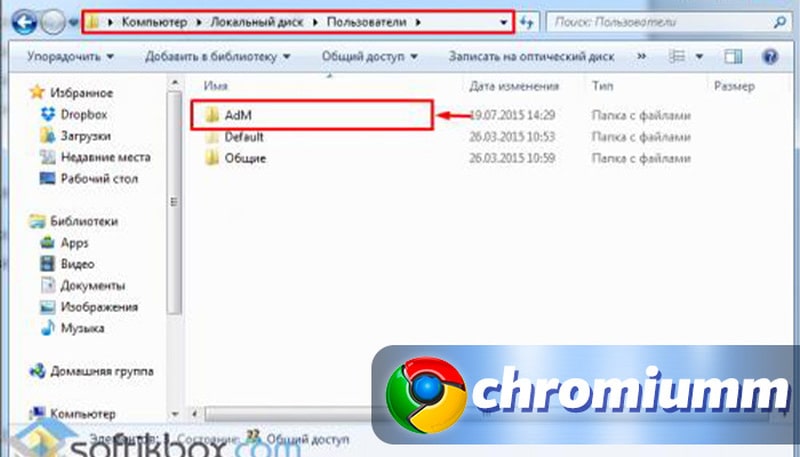
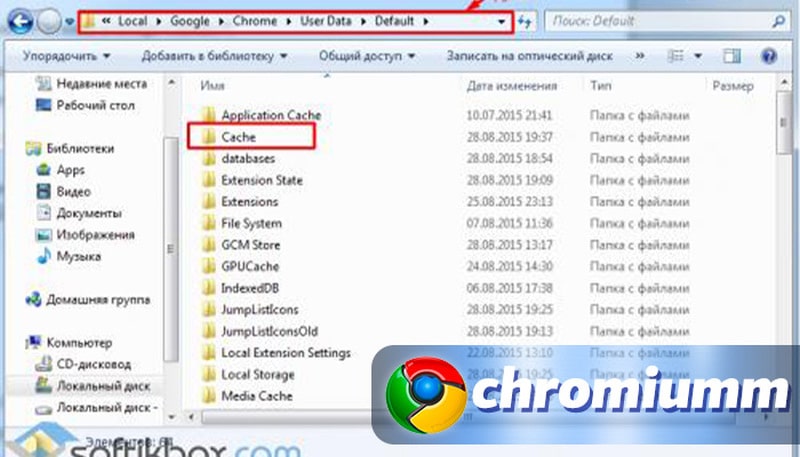
Теперь в директории «Cache» ищем необходимый файл — можно поискать по названию или дате, используя фильтры в папке. Найдя нужный элемент, запустите его при помощи проигрывателя.
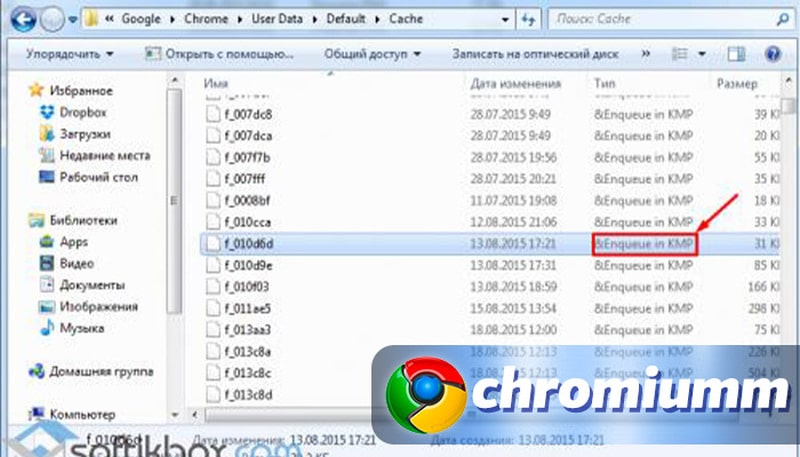
Для этого кликаем по имени файла правой кнопкой мышки и выбираем в контекстном меню строку «Открыть с помощью…».
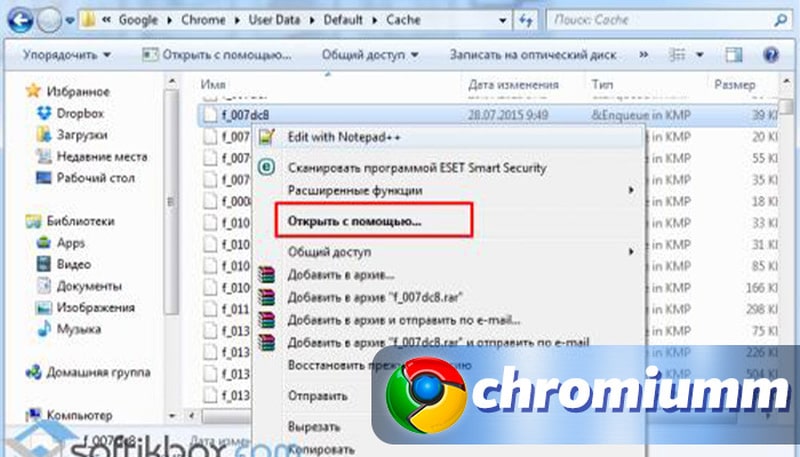
Смотрим ролик в проигрывателе. Скопировать отсюда элемент можно, как и любой другой из системного каталога.
Как скачать видео из другого браузера
Если у вас Opera, найти хранилище можно по адресу: диск «С», каталог «Пользователи», директории «Пользователь» и «AppData», затем открываем поочередно: «Local», «Opera Software», «Opera Stable», «Media».
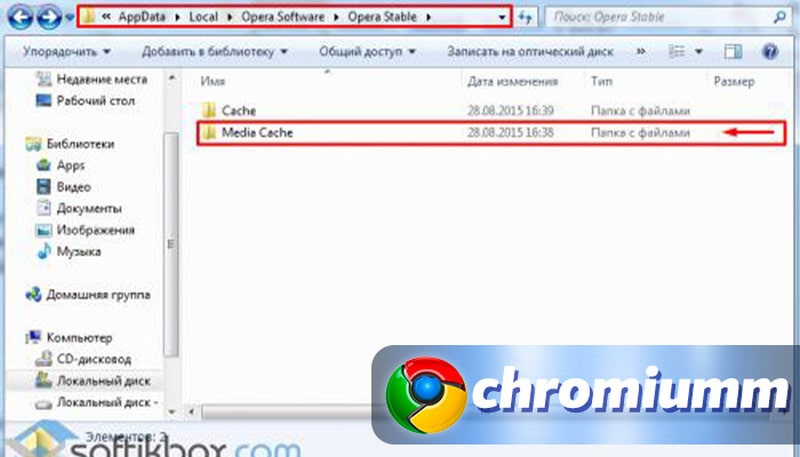
Также в адресной строке веб-обозревателя можно прописать команду «about:cache».
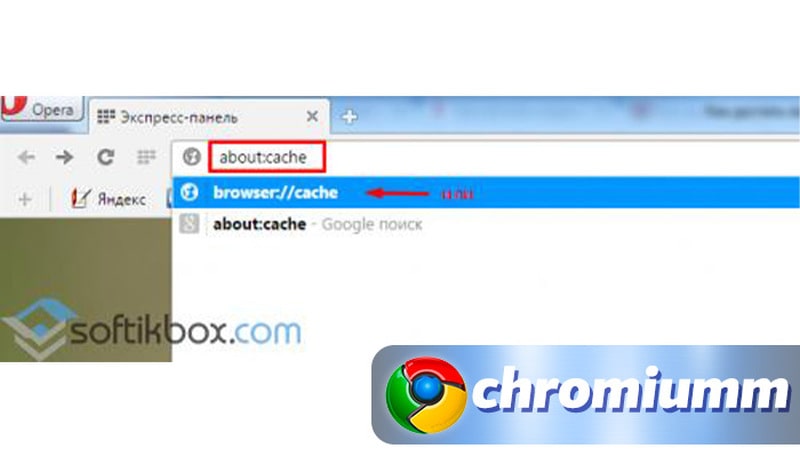
Отмечаем необходимые для нашего просмотра форматы данных или нажимаем «Предпросмотр всех».
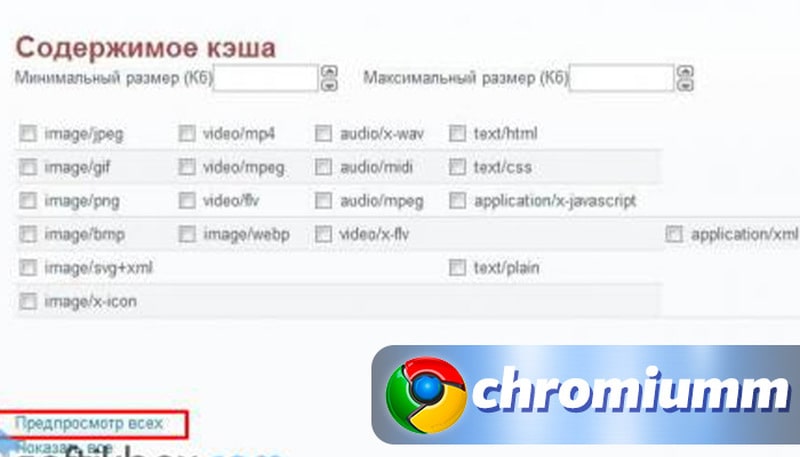
Если вы используете Mozilla, в адресную строку браузера вбейте команду «about:cache».
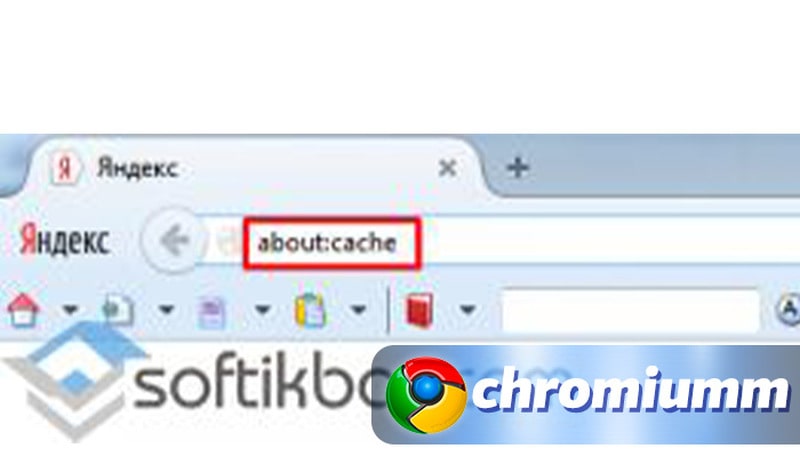
Папка с требуемыми данными будет находиться в каталоге «Диск».
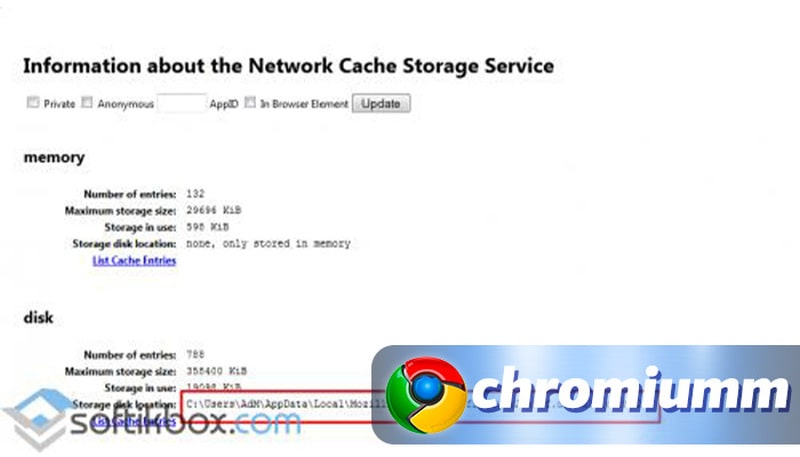
При нажатии «List Entries» все содержимое кэша открывается в виде списка прямиком в утилите.
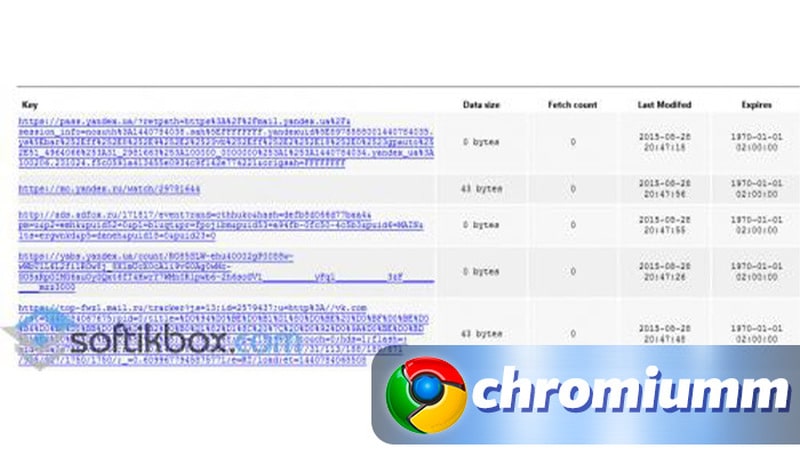
Программы для скачивания роликов из кэша браузера
Для простой и удобной загрузки видеофайлом из кешей используйте специальную утилиту под названием VideoCacheView. Она является бесплатной и доступна для загрузки на официальном сайте.
После загрузки и установки кликните «Filename» — это отсортирует список роликов по названию.
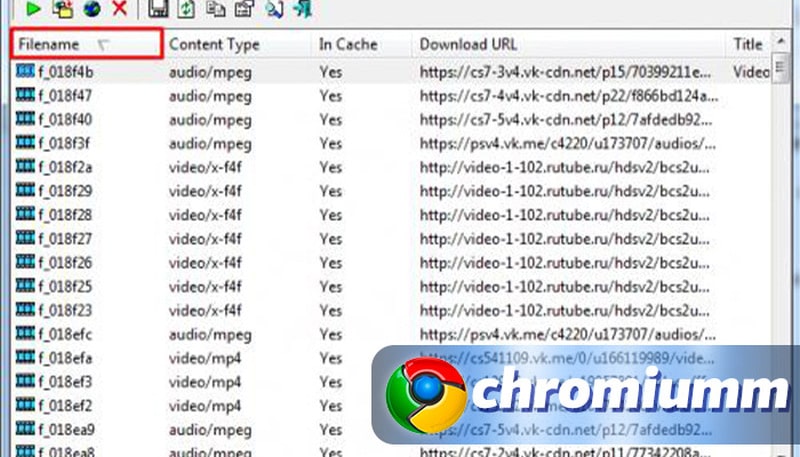
Ищем нужную строку и кликаем по названию ролика и выбираем вариант «Воспроизвести как…».
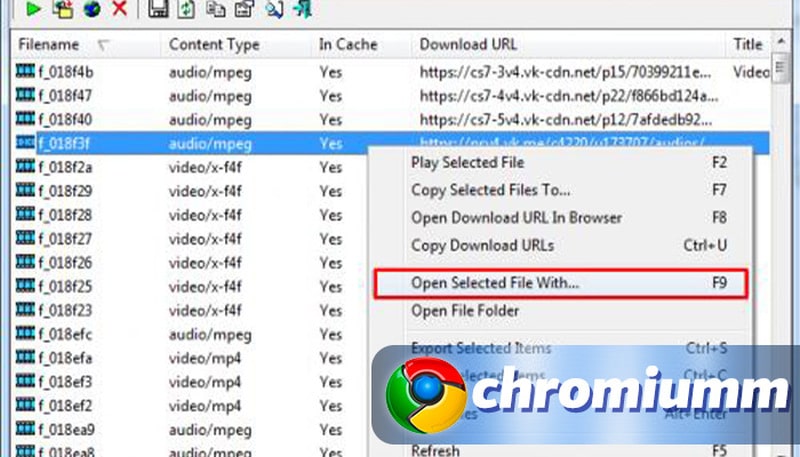
Выбираем любой проигрыватель и запускаем в нем документ.
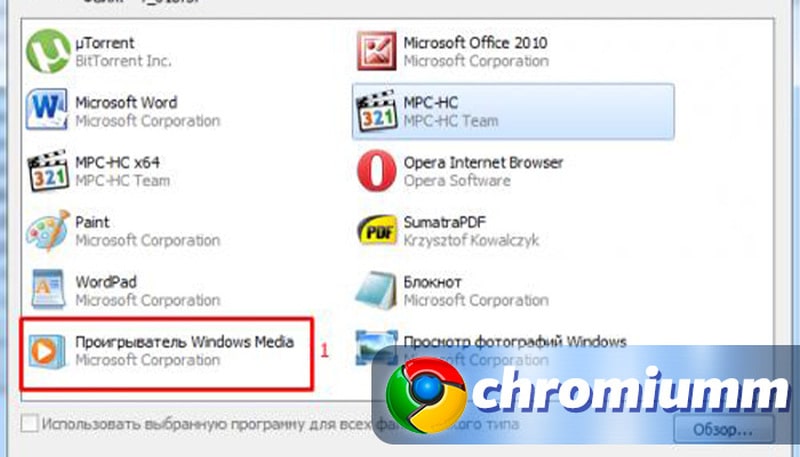
Для загрузки выделите требуемый элемент и в контекстном меню, вызванном правой кнопкой мышки, нажмите строку Download.
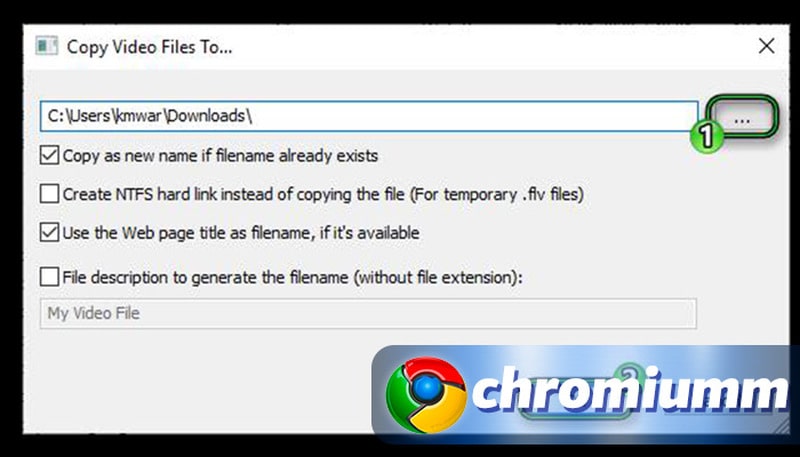
Появится окно такого типа. Выберите папку для сохранения и нажмите ОК. Иногда файл может сохраняться в виде двух отдельных дорожек — аудио и видео.




